Het volgen van deze Server Side Tracking checklist heeft ons geholpen om 10000+ bedrijven te helpen met het genereren van meer conversies en omzet.
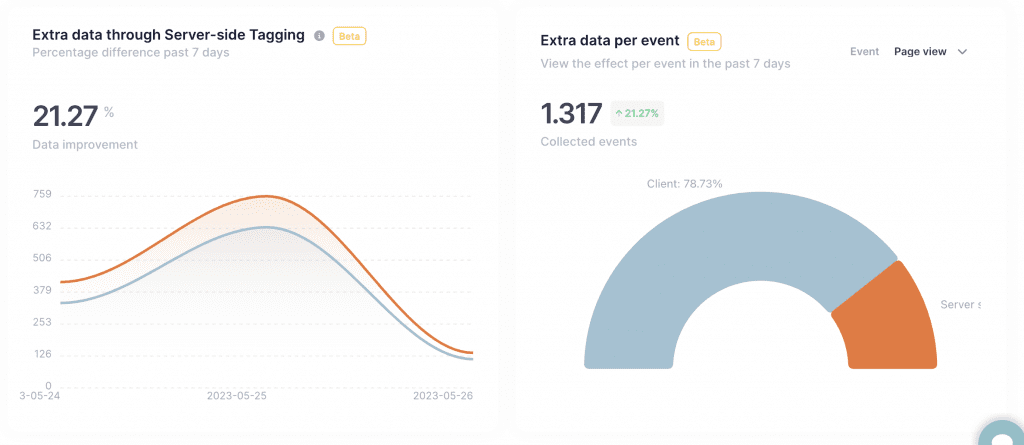
🔑 Belangrijkste Punten
- Uitgebreide Checklist: De TAGGRS Server Side Tracking (SST) checklist biedt 28 zorgvuldig geselecteerde taken voor een optimale SST-setup, geschikt voor zowel beginners als ervaren gebruikers.
- Eerste Stappen: De checklist helpt je met het instellen van een GA4 account, het valideren van je subdomein en het initiëren van dataverzending naar je server-container.
- Geavanceerde Tools: Naast basis tracking mogelijkheden biedt TAGGRS extra tools zoals Data Enrichment en GDPR Mode voor verdere optimalisatie.
- AVG en Privacy: De checklist bevat ook richtlijnen voor AVG-conformiteit door het toevoegen van Consent Mode in de Server Container.
Hier is de checklist
Je hebt er vast wel eens over gehoord maar weet niet waar je moet beginnen: Server Side Tracking is een cruciaal aspect in de hedendaagse digitale wereld. Het is begrijpelijk als de terminologie en de complexiteit je eerst overweldigend lijken. Daarom hebben we een uitgebreide checklist samengesteld om je te helpen met het opstellen van je Server Side Tracking setup.
Deze lijst bevat 28 zorgvuldig geselecteerde taken die essentieel zijn voor een optimale SST-setup. Of je nu net begint en je weg probeert te vinden door de basisprincipes, of dat je een ervaren gebruiker bent op zoek naar geavanceerde tools en technieken, deze checklist dient als jouw allesomvattende referentiepunt voor Server Side Tracking.
Wil je de checklist liever in Spreadsheet hebben? Bekijk de Spreadsheet versie.
Tip: Maak een gratis TAGGRS-account (geen creditcard nodig) zodat je de stappen in deze gids kunt volgen.
Hoe moet je deze Server Side Tracking checklist gebruiken?
We hebben deze checklist opgedeeld in secties die de belangrijkste aandachtsgebieden van Server Side Tracking behandelen:
- Voordat je begint
- Basis Setup
- Bonus
Voordat je start met deze SST checklist
Voordat je kunt beginnen met Server Side Tracking moeten er bepaalde punten ingesteld zijn:
- GA4 account aangemaakt
- Webcontainer (Client Side) Google Tag Manager ingesteld
- Webshop? Voeg een GA4 Datalayer toe aan je website
Optie: Voeg Enhanced Conversion Data toe in de datalayer (purchase).
Server Side Tracking Basis Checklist
Als je net begint met Server Side Tracking, is het essentieel om een solide basis te leggen. Dit gedeelte van de checklist is speciaal ontworpen om je te helpen met de eerste, cruciale stappen in het opzetten van Server Side Tracking via TAGGRS en Google Tag Manager. Hier behandelen we het aanmaken van een TAGGRS-account en container, het valideren van je subdomein en het initiëren van dataverzending naar je server-container. Beschouw dit gedeelte als jouw referentiepunt voor de basiselementen die noodzakelijk zijn om succesvol aan de slag te gaan met Server Side Tracking.
1. Maak een Account + Container op TAGGRS
Als je met Server Side Tracking wilt starten, heb je een Server Side Tracking hostingprovider nodig voor Server Side Tracking. De data die wordt verzameld via Server Side Tracking moet ergens worden opgeslagen en verwerkt. Dit gebeurt op een server. Een hostingprovider biedt je de ruimte op een server om deze data op te slaan en te verwerken.
In onderstaande video laten we zien hoe je op TAGGRS (SST-hostingprovider) een container aanmaakt.
Nog geen Account? Maak een gratis TAGGRS-account aan (geen creditcard nodig) zodat kunt beginnen met Server Side Tracking.
Zorg dat onderstaande taken afgevinkt zijn:
- Maak een Server Container aan in GTM
- Maak een subdomein en valideer deze op TAGGRS
2. Verstuur data naar de Server Container
Nadat je een account + container hebt aangemaakt en ervoor hebt gezorgd dat je subdomein is gevalideerd is het tijd om de data van de web container naar de Server Container te sturen zodat je data van de website naar de server kunt doorsturen voor verwerking en analyse. Dit doe je doormiddel van je aangemaakte subdomein toe te voegen aan je Google Tag. Bekijk onderstaande video om de Google Tag in te stellen. Heb je de Google Tag al ingesteld en wil je alleen de data nog doorsturen naar de server? Voeg dan onder Configuration Parameter het volgende toe:
- Parameter: server_container_url
- Value: https://[Tagging server URL]/
De basis staat, je kunt nu aan de slag met Server Side Tracking!
3. Tags implementeren
Nu de basis staat is de volgende stap het instellen van de tags. Voor het instellen van tags via server side tagging maken we gebruik van twee containers in Google Tag Manager. Een web container (client side) (dit is het type container waar je waarschijnlijk nu al gebruik van maakt) en een Server Container (server side) die je zojuist hebt aangemaakt.
Welke tags zijn er?
Niet iedere software heeft een server side oplossing. De manier om erachter te komen of jouw software een server side oplossing biedt is door naar de Server Container –> tags te gaan. Klik daar op ‘nieuw’. Vervolgens zie je een standaardlijst met Google tags. Deze zijn allemaal beschikbaar.
Implementatie
Wij hebben voor de tags die de meeste bedrijven gebruiken blogs geschreven, waarin we stap voor stap uitleggen hoe je deze server side moet instellen:

We proberen het zo makkelijk mogelijk te maken voor klanten, daarom hebben we een TAGGRS template gallery, waar je vooraf ingestelde GTM Templates kan downloaden van onze experts. Deze kun je binnen je TAGGRS Dashboard vinden. Verder bieden we een gratis GTM Copy Paste extensie aan voor het makkelijk kopiëren en plakken van GTM-elementen.
4. Check of de Event ID’s matchen
Controleer dat de Event-ID in de client container events overeenkomt met die in de server events. Gebruik hiervoor de Google Tag Manager debug mode.
Dit is alleen nodig voor Tags die Event Deduplication vereisen, zoals bij Facebook. We geven in onze handleidingen altijd aan of je dit moet toepassen.
Je gaat zowel in de client- als de server side naar de previewmodus in Google Tag Manager.
- Client side: ga naar container loaded
- Server side: ga naar pageview
Bekijk hier of allebei de Event ID van de client side overeenkomt met die van de server side. Bekijk onderstaande video voor meer uitleg.
Soms werkt de preview modus niet goed, dan moet je bij de client side naar initialization kijken ipv bij container loaded.
5. Console Foutmeldingen
Controleer in de console van de website dat je geen foutmeldingen hebt. Test je Server Side Tracking set up. Wanneer je gaat debuggen in GTM moet je zowel de voorbeeld modus in de web container als in de server container openen. Wanneer je in de server container op voorbeeldmodus klikt kun je misschien onderstaande melding tegenkomen:
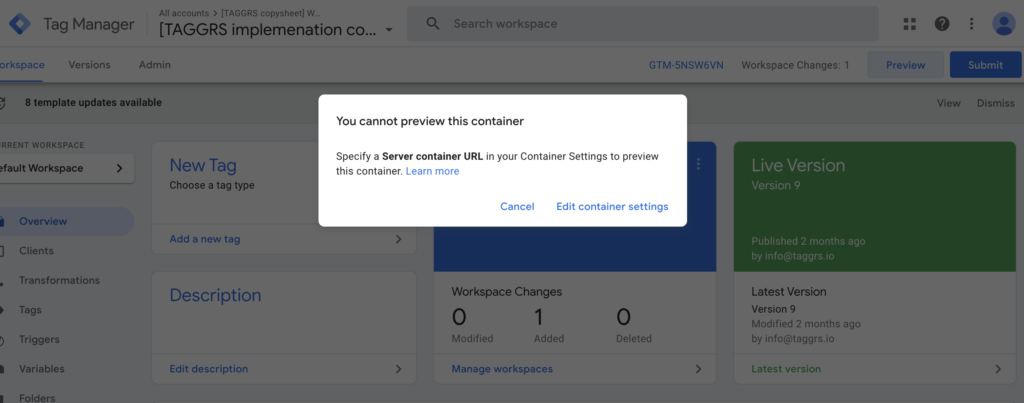
Deze melding kun je oplossen door naar Edit Container settings te gaan. Voeg onder Server container URLs je subdomein inclusief https:// toe. Als je dit hebt gedaan kun je voorbeeldmodus gaan gebruiken.
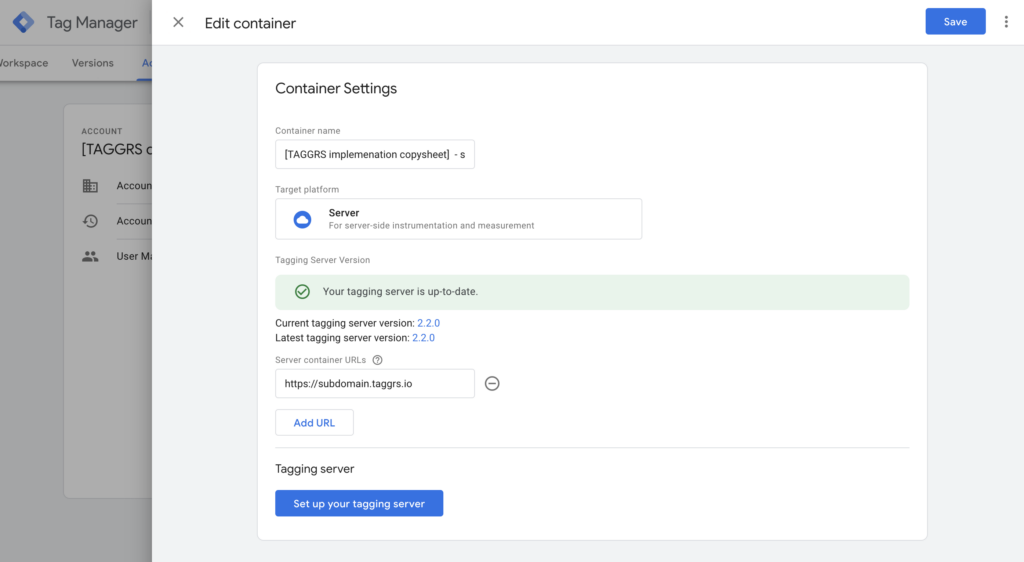
6. Testmodus
Gebruik de testmodus van GA4/META om te controleren of de gegevens correct doorkomen en in het geval van META gededupliceerd zijn.
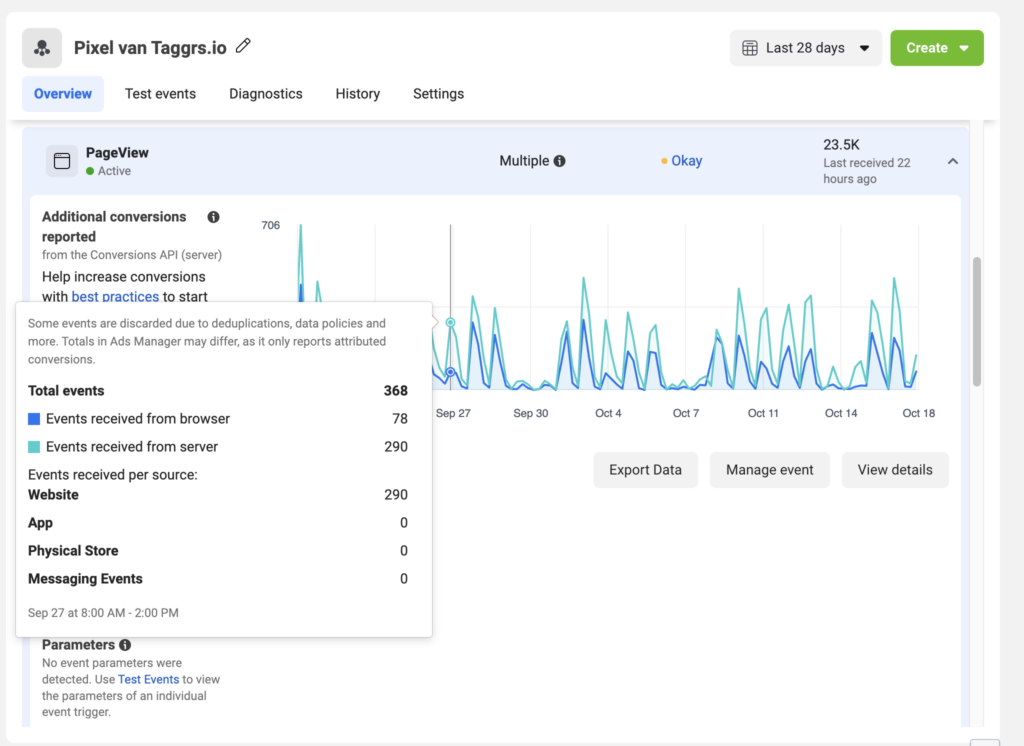
Bonus
Met de GTM Server Side Tracking oplossing van TAGGRS kun je veel meer dan alleen maar je data server side tracken. We hebben vele tools en oplossingen ontwikkeld om je tracking nog verder te optimaliseren om meer conversies te genereren.
De impact meten van Server Side Tracking
Dit is één van de meest gestelde vragen: wat is de impact van Server Side Tracking voor mijn bedrijf?
Bij TAGGRS begrijpen we het belang van deze vraag en daarom hebben we de TAGGRS SST analysetool ontwikkeld die precies dit kan meten. Het instellen van deze tool is eenvoudig en kan worden gedaan door twee tracking tags toe te voegen. Voeg de eerste tag toe aan de web container (client side) en de tweede tag aan de Server Container (server side). Wanneer je deze toevoegt, zal de tool automatisch beginnen met het verzamelen en analyseren van data, zodat je een helder en gedetailleerd inzicht krijgt in de impact van Server Side Tracking.

Gebruik het TAGGRS Enhanced Tracking Script
Moeite met tracking door ad-blockers? Het TAGGRS Enhanced Tracking Script is dé oplossing voor nauwkeurigere Server Side Tracking.
Belangrijke Punten:
- Omzeil Ad-blockers: Pas de GTM-code aan zodat deze niet geblokkeerd wordt.
- Meer Meetbaarheid: Verhoog je tracking precisie met 1-2%.
Eenvoudig te installeren en essentieel voor betrouwbare data. Voeg dit toe aan je SST setup voor betere resultaten.
Meer TAGGRS tools
Buiten bovengenoemde tools zijn er nog meer TAGGRS software tools die je kunt gebruiken om je tracking nog verder te optimaliseren:
- Data Enrichment Tool
- GDPR Mode
- Webhooks
- Multi Domain Tool
Consent Mode in Google Tag Manager Server Container
Online privacy is een heet hangijzer. Dankzij de AVG is het verkrijgen van gebruikersconsent via cookie banners een must. Maar hoe blijf je AVG-compliant én verzamel je toch waardevolle data uit analytische en marketing cookies? Het antwoord is Google’s Consent Mode V2.
Consent Mode V2 instellen zorgt ervoor dat alleen goedgekeurde tags activeren en biedt zo een AVG-conforme manier om data te verzamelen. Voeg dit toe aan je SST checklist voor AVG-compliant inzichten.

Uitvoeren van de Server Side Tracking Checklist
Als je deze checklist wilt uitvoeren, meld je dan aan voor een gratis TAGGRS-account.
Door je simpelweg te registreren, kun je direct aan de slag met Server Side Tracking, wat je in staat stelt om:
- Een directe toename in meetbare data te realiseren
- Meer conversies te genereren
- De impact van Server Side Tracking te meten
- AVG-conformiteit te verbeteren
- Minder afhankelijk te zijn van third-party cookies
En nog veel meer.
See you on the Server Side!
Over de auteur

Ate Keurentjes
Server Side Tracking Specialist bij TAGGRS
Ate Keurentjes is een Server Side Tracking specialist bij TAGGRS. Hij heeft ervaring met verschillende Google Tag Manager concepten. Keurentjes redigeert en schrijft sinds 2023 over de nieuwste ontwikkelingen en trends in data verzameling / Server Side Tracking.